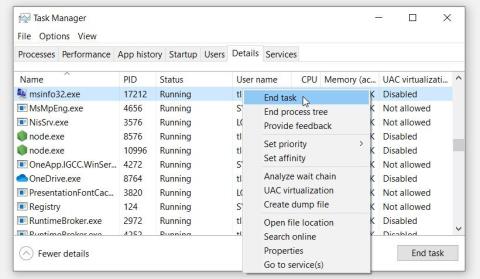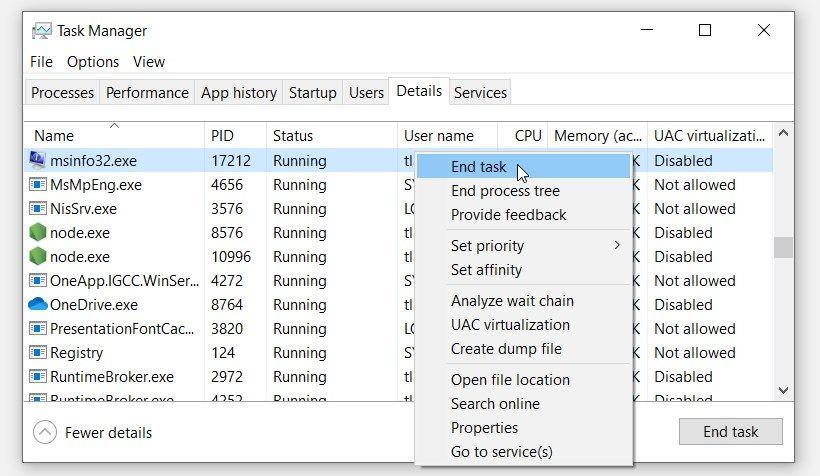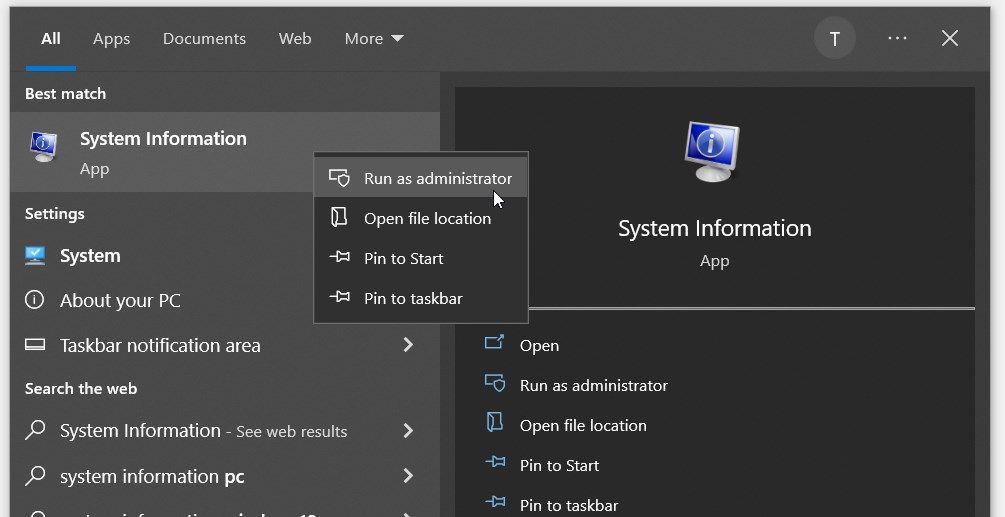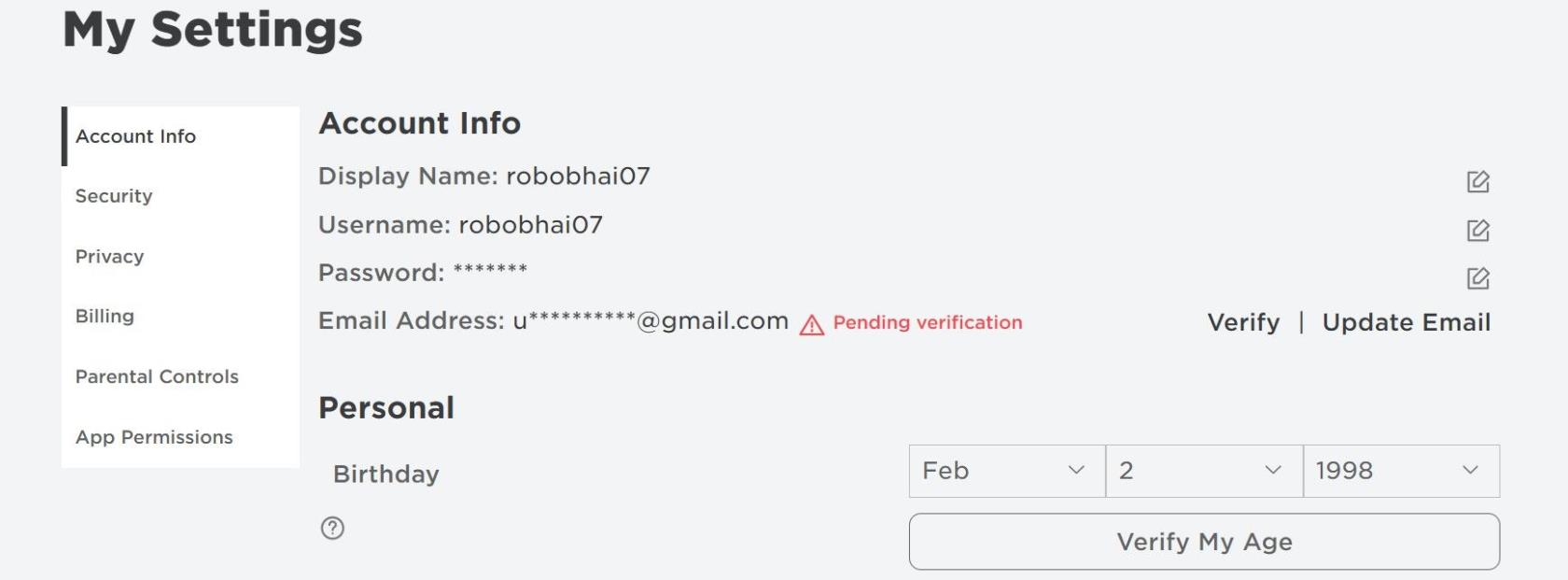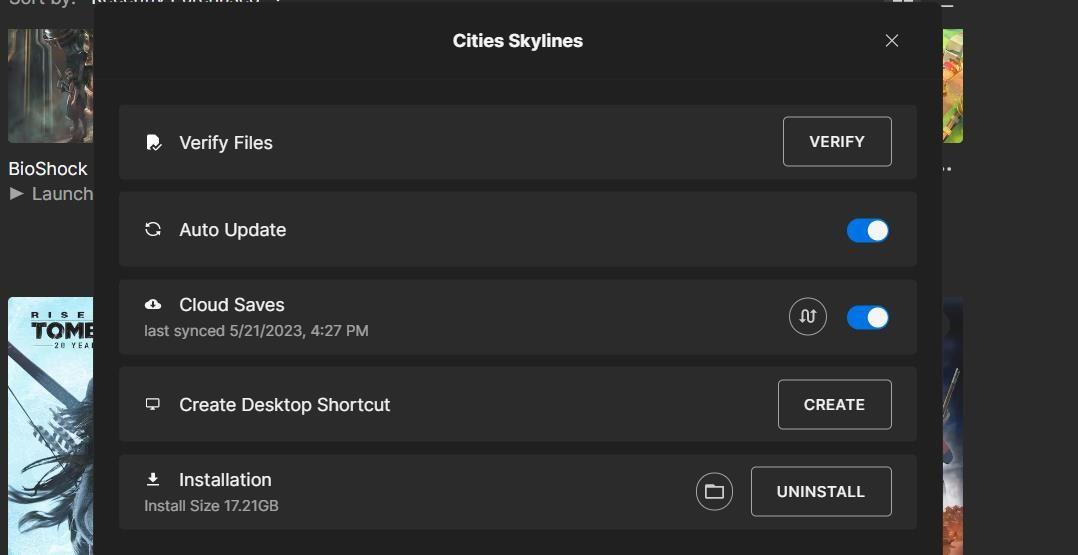Tritt bei der Verwendung des Windows-Systeminformationstools der Fehler „Informationen können nicht erfasst werden“ auf? Mach dir keine Sorge; Es kann zwar äußerst nervig sein, lässt sich aber auch leicht beheben.
Sehen wir uns also an, wie Sie den Fehler „Informationen können nicht erfasst werden“ unter Windows beheben.
1. Starten Sie das Windows-Systeminformationstool neu
Der Neustart des Systeminformationstools ist eine der effektivsten Möglichkeiten, das Problem zu beheben.
Schließen Sie zunächst das Systeminformationstool, falls es gerade geöffnet ist. Verwenden Sie von dort aus den Task-Manager, um sicherzustellen, dass alle Instanzen des Systeminformationstools vollständig geschlossen sind.
Hier sind die Schritte, die Sie befolgen müssen:
- Geben Sie „Task-Manager“ in die Suchleiste des Startmenüs ein und wählen Sie das Ergebnis „ Beste Übereinstimmung“ aus . Sehen Sie sich alternativ die verschiedenen Möglichkeiten an, auf den Task-Manager zuzugreifen .
- Navigieren Sie zur Registerkarte Details .
- Klicken Sie mit der rechten Maustaste auf den Prozess msinfo32.exe und wählen Sie Aufgabe beenden .
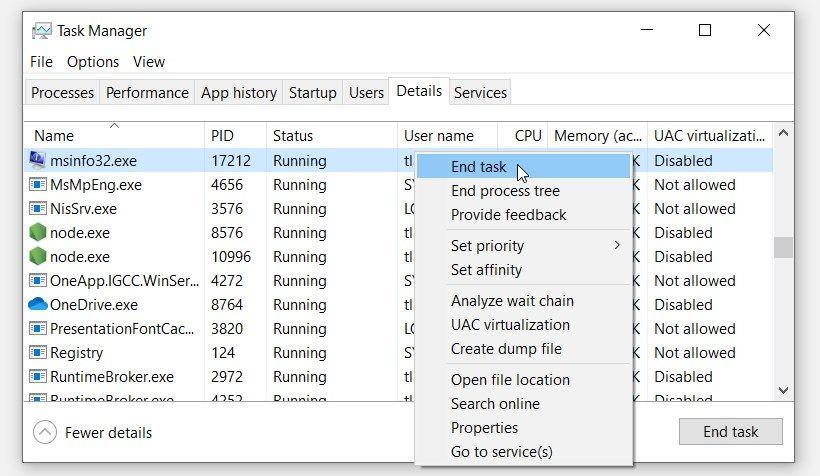
Sobald Sie das Tool geschlossen und den zugehörigen Prozess beendet haben, können Sie es neu starten. Geben Sie dazu Systeminformationen in die Suchleiste des Startmenüs ein und wählen Sie das Ergebnis mit der besten Übereinstimmung aus. Das Tool sollte nun ohne Probleme laufen.
2. Führen Sie das Systeminformationstool als Administrator aus
Indem Sie das Windows-Systeminformationstool als Administrator ausführen, können Sie möglicherweise alle berechtigungsbezogenen Hindernisse überwinden. Dies bedeutet auch, dass Sie alle Probleme beheben können, die den Fehler „Informationen können nicht erfasst werden“ verursachen könnten.
So führen Sie das Systeminformationstool als Administrator aus:
- Geben Sie Systeminformationen in die Suchleiste des Startmenüs ein.
- Klicken Sie mit der rechten Maustaste auf das Ergebnis „Beste Übereinstimmung “ und wählen Sie „ Als Administrator ausführen“ aus . Dadurch wird das Systeminformationstool mit erhöhten Rechten gestartet.
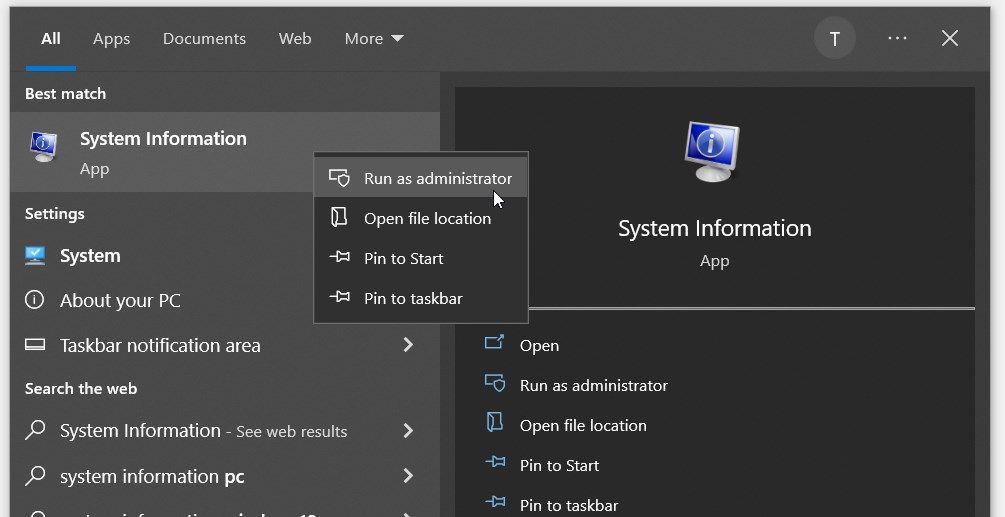
3. Deaktivieren Sie vorübergehend die Windows-Sicherheit und Sicherheitssoftware von Drittanbietern
Sie können den Fehler auch beheben, indem Sie die Windows-Sicherheit vorübergehend deaktivieren . Das liegt daran, dass bestimmte Sicherheitseinstellungen innerhalb der Windows-Sicherheit die Fähigkeit des Systems zum Sammeln von Informationen beeinträchtigen können.
Und wenn Sie schon dabei sind, sollten Sie darüber nachdenken, Sicherheitssoftware von Drittanbietern zu deaktivieren, wenn Sie das Windows-Systeminformationstool verwenden. Dadurch könnten das vorliegende Problem und andere potenzielle Probleme behoben werden.
Denken Sie jedoch daran, Ihre Sicherheitssoftware wieder zu aktivieren, wenn Sie fertig sind. Andernfalls könnten Sie Ihr Gerät Malware und anderen Bedrohungen aussetzen.
4. Setzen Sie das Windows Management Instrumentation (WMI)-Repository zurück
Das Windows Management Instrumentation (WMI)-Repository ist eine Datenbank, die Informationen über die Software, Hardware und Konfiguration des Systems speichert.
Allerdings stößt das Tool häufig auf Probleme, wie z. B. Datenbeschädigung. Solche Probleme können zu verschiedenen Fehlern führen, einschließlich der Fehlermeldung „Informationen können nicht erfasst werden“ im Systeminformationstool.
Aber dann könnte das Zurücksetzen des WMI-Repositorys helfen. Wenn Sie das Tool zurücksetzen, reparieren Sie es im Wesentlichen und bauen es von Grund auf neu auf.
Seien Sie beim Zurücksetzen des WMI-Repositorys vorsichtig, da das Tool manchmal nicht wie erwartet funktioniert. Im schlimmsten Fall kann das Zurücksetzen des WMI-Repositorys zu Problemen mit der Systemleistung führen. Erstellen Sie sicherheitshalber einen Wiederherstellungspunkt oder sichern Sie Ihr Gerät, bevor Sie fortfahren.
So setzen Sie das WMI-Repository zurück:
- Drücken Sie Win + R , um das Dialogfeld „Befehl ausführen“ zu öffnen.
- Geben Sie CMD ein und drücken Sie Strg + Umschalt + Eingabetaste, um eine Eingabeaufforderung mit erhöhten Rechten zu öffnen.
- Geben Sie den folgenden Befehl ein und drücken Sie die Eingabetaste , um den WMI-Dienst zu stoppen:
net stop winmgmt
Als nächstes setzen Sie das Tool zurück, indem Sie den folgenden Befehl eingeben und die Eingabetaste drücken :
winmgmt /resetrepository
Geben Sie dort den folgenden Befehl ein und drücken Sie die Eingabetaste , um den WMI-Dienst neu zu starten:
net start winmgmt
5. Registrieren Sie die WMI-Komponenten erneut

Der Fehler „Informationen können nicht erfasst werden“ kann auch durch WMI-Komponenten verursacht werden, die nicht ordnungsgemäß registriert oder konfiguriert sind. Daher könnte eine erneute Registrierung dieser Komponenten hilfreich sein.
Hier sind die Schritte, die Sie befolgen müssen:
- Drücken Sie Win + R , um das Dialogfeld „Befehl ausführen“ zu öffnen.
- Geben Sie CMD ein und drücken Sie Strg + Umschalt + Eingabetaste, um eine Eingabeaufforderung mit erhöhten Rechten zu öffnen.
- Geben Sie den folgenden Befehl ein und drücken Sie die Eingabetaste , um den WMI-Dienst zu stoppen:
net stop winmgmt
Geben Sie nun den folgenden Befehl ein und drücken Sie die Eingabetaste , um zum WMI-Komponentenverzeichnis zu navigieren:
cd /d %windir%\system32\wbem
Geben Sie als Nächstes die folgenden Befehle (einen nach dem anderen) ein und drücken Sie die Eingabetaste , um die WMI-Komponenten erneut zu registrieren:
Für %s in (*.dll) führen Sie regsvr32 -s %s aus
Für %s in (*.exe) führen Sie %s /regserver aus
Starten Sie von dort aus den WMI-Dienst neu, indem Sie den folgenden Befehl eingeben und die Eingabetaste drücken :
net start winmgmt
6. Installieren oder reparieren Sie die Microsoft Visual C++-Programme neu
Die Microsoft Visual C++-Programme sind für die Ausführung verschiedener Anwendungen auf Ihrem Windows-Gerät unerlässlich. Und wenn Probleme auftreten, kann dies häufig die Funktionalität von Systemfunktionen wie dem Systeminformationstool beeinträchtigen.
Eine Neuinstallation oder Reparatur der Microsoft Visual C++-Programme könnte also helfen, den Fehler „Informationen können nicht erfasst werden“ zu beheben.
Hier sind die Schritte, die Sie befolgen müssen:
- Geben Sie „Systemsteuerung“ in die Suchleiste des Startmenüs ein und wählen Sie das Ergebnis „Beste Übereinstimmung“ aus .
- Klicken Sie auf das Dropdown-Menü „Anzeigen nach“ und wählen Sie „Kleine Symbole“ aus .
- Scrollen Sie nach unten und wählen Sie die Option „Programme und Funktionen“ .
- Klicken Sie mit der rechten Maustaste auf eines der Microsoft Visual C++-Programme und wählen Sie „Ändern“ aus .
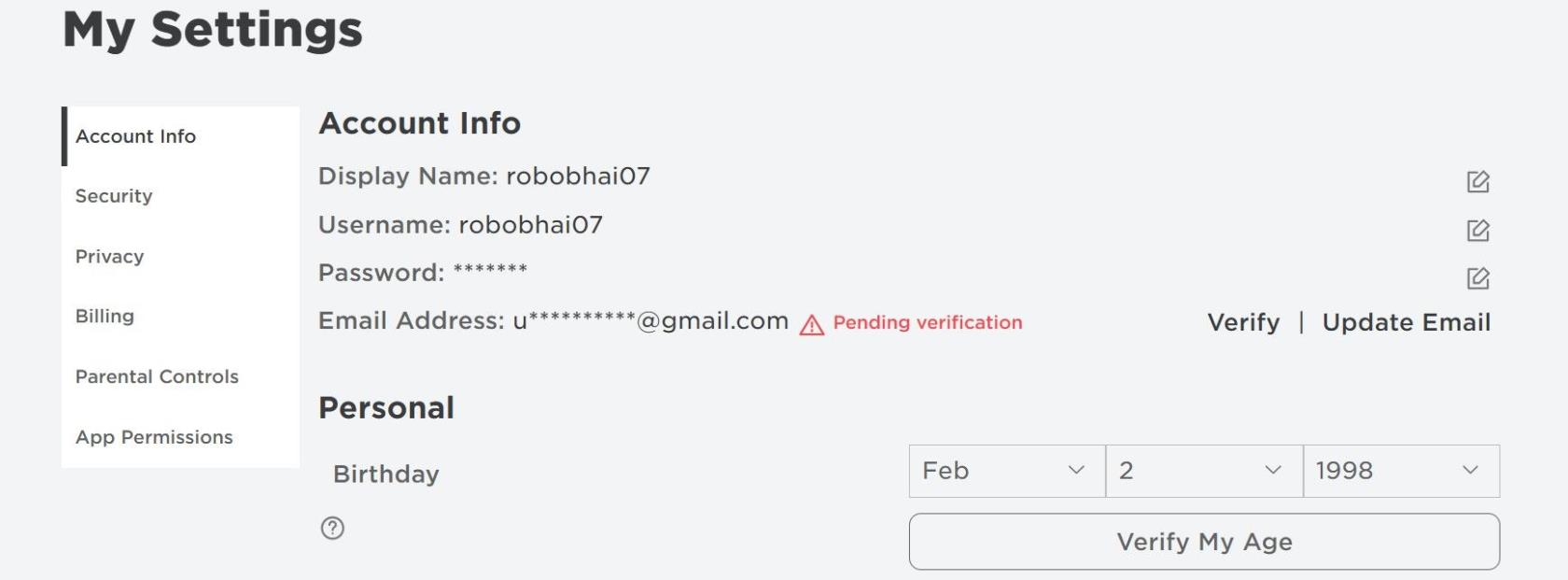
Klicken Sie im nächsten Fenster auf die Schaltfläche Reparieren . Wiederholen Sie von dort aus die Schritte und reparieren Sie alle anderen Microsoft Visual C++-Programme . Starten Sie abschließend Ihr Gerät neu, um diese Änderungen zu speichern.
Wenn das Problem weiterhin besteht, installieren Sie die Microsoft Visual C++-Programme mithilfe der folgenden Schritte neu:
- Öffnen Sie das Fenster „Programme und Funktionen“ , indem Sie die vorherigen Schritte ausführen.
- Klicken Sie mit der rechten Maustaste auf die Microsoft Visual C++-Programme (eins nach dem anderen) und klicken Sie auf die Schaltfläche „Deinstallieren“ .
- Installieren Sie abschließend die Microsoft Visual C++-Programme von der Microsoft-Website neu.
7. Allgemeine Korrekturen für den Fehler „Informationen können nicht erfasst werden“.

Wenn alles andere fehlschlägt, müssen Sie möglicherweise nur einige gängige Lösungen ausprobieren, um das Problem zu beheben. Allerdings hilft nicht jeder generische Fix.
Um Ihnen die Arbeit zu erleichtern, haben wir vier Korrekturen beschrieben, die sich lohnen könnten.
- Aktualisieren Sie die Gerätetreiber : Das Aktualisieren der Gerätetreiber ist eine der besten Möglichkeiten, dieses Problem zu lösen. Durch die Aktualisierung der Treiber können Sie sicherstellen, dass Ihr System über die neuesten Treiber verfügt, die für eine genaue Erfassung der Systeminformationen erforderlich sind.
- Beschädigte Systemdateien reparieren : Es ist möglich, dass das vorliegende Problem durch beschädigte Systemdateien verursacht wird. Und in solchen Fällen können Sie beschädigte Windows-Dateien mit integrierten Tools wie SFC und DISM reparieren. Dadurch können alle zugrunde liegenden Probleme behoben werden, die möglicherweise die Funktionalität des Systeminformationstools beeinträchtigen.
- Windows aktualisieren : Durch das Aktualisieren von Windows wird sichergestellt, dass Sie über die neuesten Fehlerbehebungen und Verbesserungen verfügen. So können Kompatibilitätsprobleme behoben werden, die den Fehler „Informationen können nicht erfasst werden“ verursachen.
- Windows zurücksetzen : Als letzten Ausweg können Sie das Problem beheben, indem Sie Ihren PC zurücksetzen . Diese Option installiert das Betriebssystem neu, während Ihre persönlichen Dateien intakt bleiben. Obwohl der Vorgang sicher ist, ist es am besten, zuerst Ihre wichtigen Dateien zu sichern, bevor Sie fortfahren.
Sie haben das Problem „Informationen können nicht erfasst werden“ unter Windows gelöst
Der Fehler „Informationen können nicht erfasst werden“ kann Sie daran hindern, wichtige Systeminformationen zu sammeln. Die gute Nachricht ist jedoch, dass Sie das Problem leicht beheben können, indem Sie eine der von uns behandelten Korrekturen anwenden.
Was also, wenn das Systeminformationstool immer noch nicht kooperieren möchte? Die beste Lösung wäre hier, die Systeminformationen Ihres Geräts mit verschiedenen Methoden zu überprüfen.